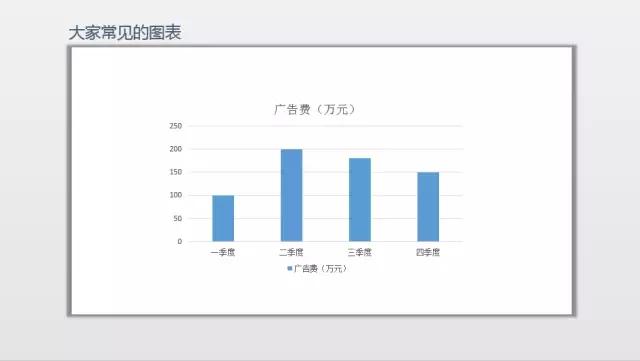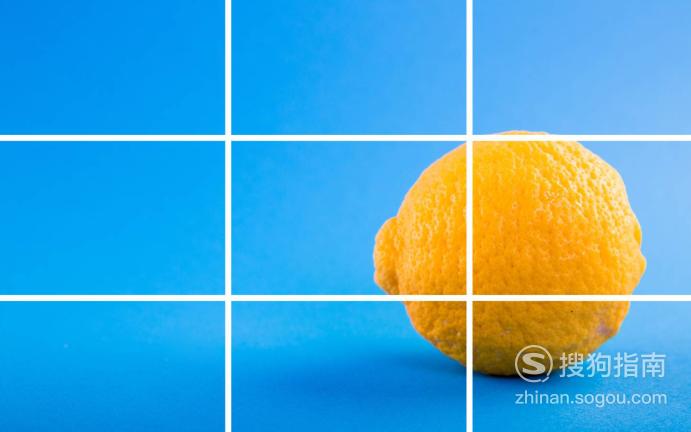- ppt背景图片大全 简约:两张卡通夏天叶子PPT背景图片
- ppt背景图片淡雅:三张棕色花纹PPT背景图片
- 精美的ppt背景图片:蓝色唯美星空PowerPoint背景图片
- ppt图表excel怎么进行数据编辑:38套彩色微立体PPT图表整套下载
下面的是PPT教程网给你带来的相关内容:
ppt表格样式:如何做一个非常形象的PPT图表?
现在是个视觉化的时代,直接往PPT里插入Excel图表,显然土掉渣了。
做了3年定制PPT设计师,向大家分享2个创意图表的心得,外加2个专业生成PPT图表的网站,学会了能把图表玩成花儿...
简易小目录:
①2招PPT创意技巧
②2个自动生成图表的网站

图表是在做 PPT 时,经常会出现的一个元素。
我们也都知道,在 软件中呢,也可以很轻松地生成一个数据图表,就像这样:
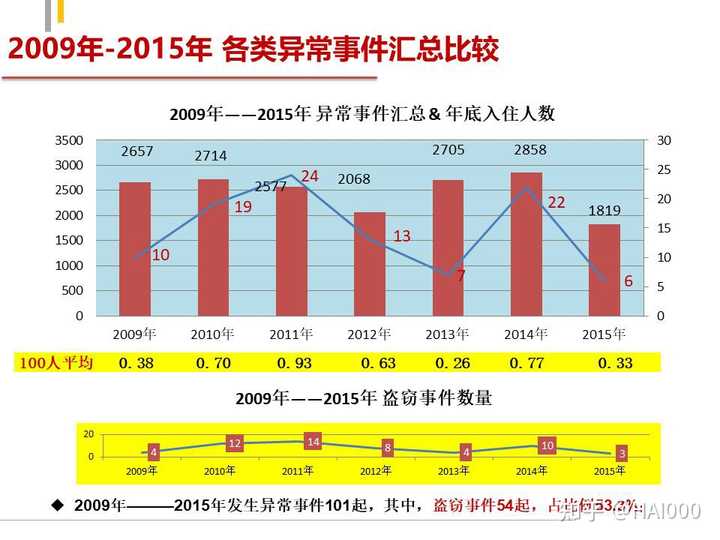
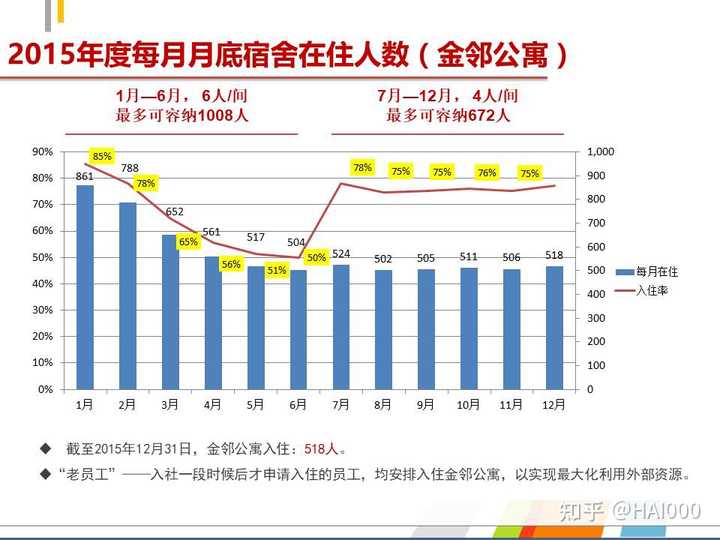
这样的表格虽然很直观,但是呢,看多了却很乏味,因为这些图表是模板生成的,长的都一模一样,没什么新意。对不对?
但如果我们能够花点心思,稍微对图表进行一些改动,就能够很轻松地做出创意十足的图表。就像这些:
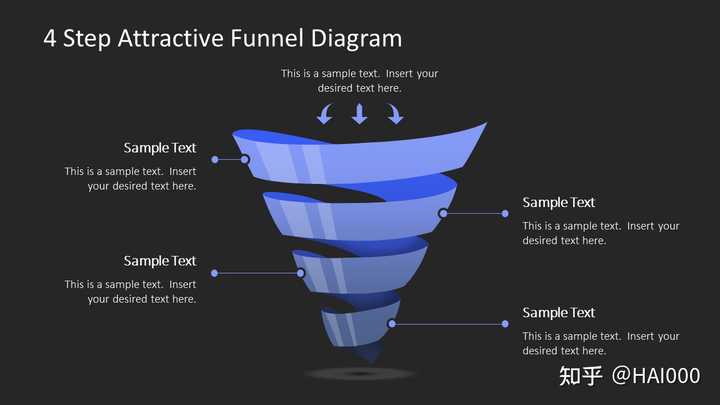
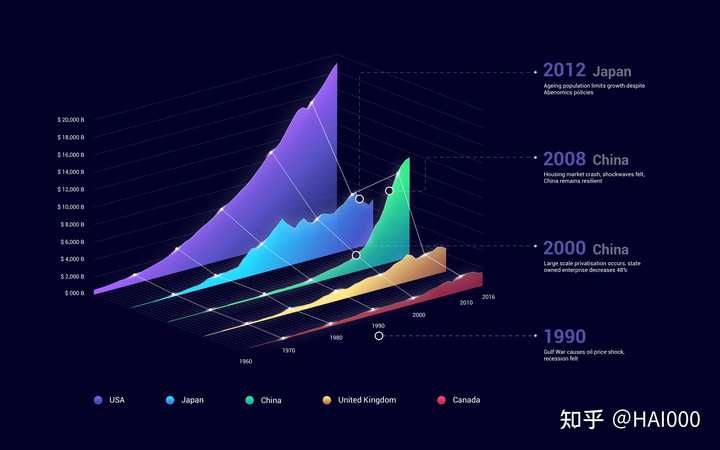
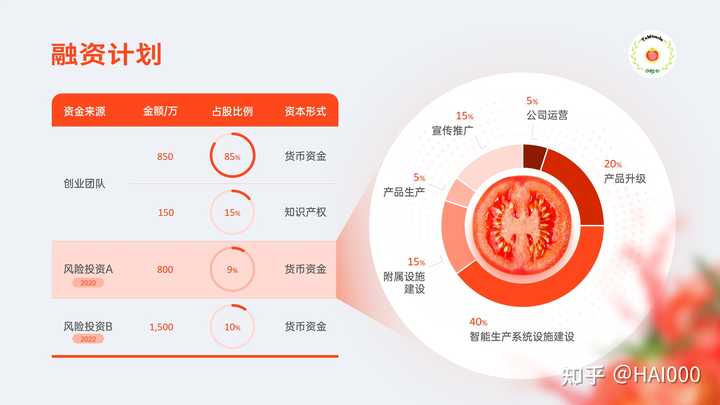
那么,这些创意化的图表都是怎么完成的呢?
如果你对大量创意图表进行总结,其实,你会发现很简单,这些所有的创意图表,都用到了同一个技巧,是什么呢?就是混搭。
通过图表和其它元素之间的混搭组合,我们就可以规律性地做出很多创意化图表。
那么,都有哪些混搭技巧呢?
1. 图表+ 形状
我们都知道,软件自带的图表都是常规的形状,要么是圆形,要么是矩形等。如果想要做出创意图表,我们可以从形状入手,对图表进行改造。
a,改变图表的形状
什么意思呢?给各位举个例子。比如我们可以使用三角形和柱状图进行混搭:
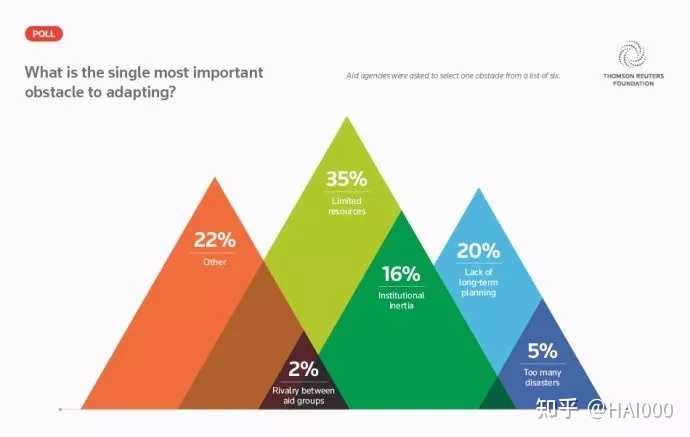
当然,我们还可以使用更加个性化的图形:
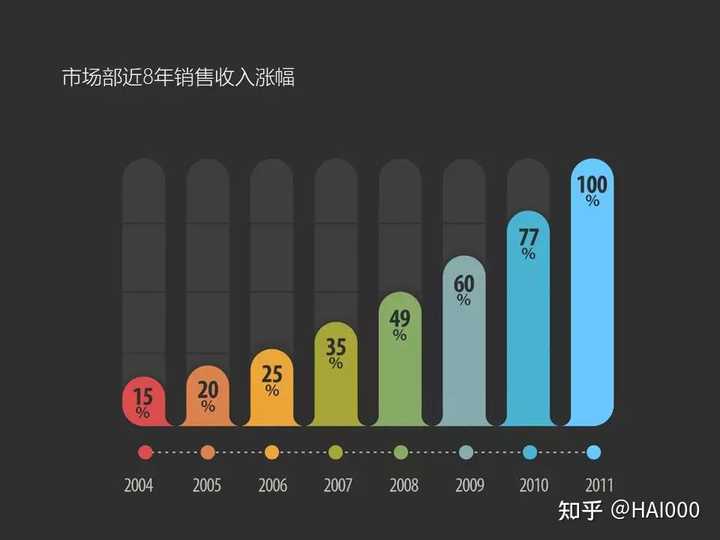
b,改变图表的填充物
正常情况下,图表都是纯色填充,偶尔也会有一些渐变填充的图表。当然,如果想做出创意化图表,我们还可以有更多选择。
比如填充为颗粒小色块:
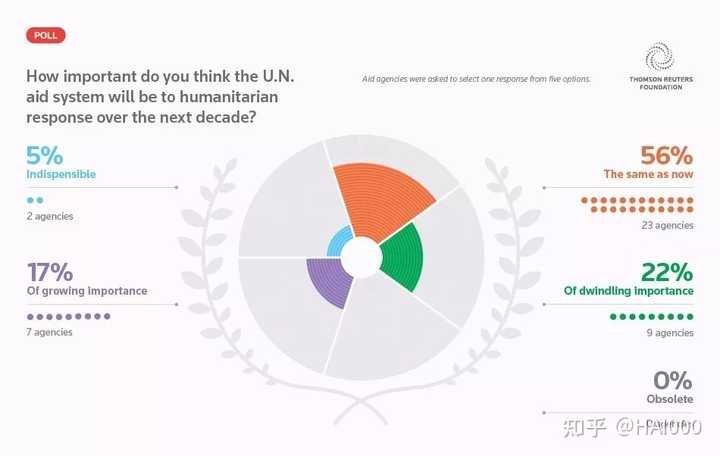
或者是方形小色块:
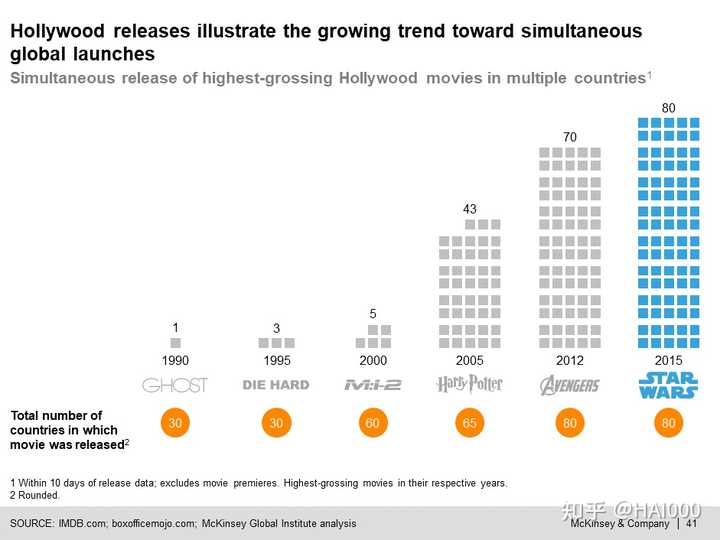
案例来自麦肯锡
这里要注意的是,当使用形状和图表进行混搭时,我们要注意形状之间面积相等,以此来确保数据传达的准确性。
什么意思呢?
比如说,我们想用气泡图来表示某产品市场份额的大小,我们就要确保这些圆形气泡之间的面积是成一定比例关系的:
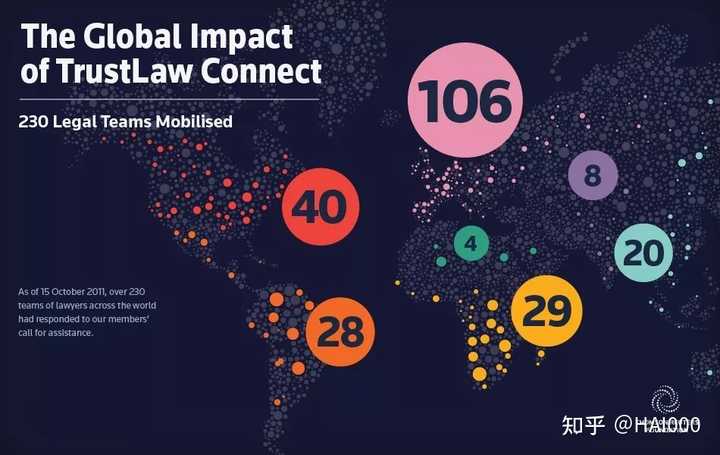
下面,按照不同类型的图标跟大家具体说一下创意想法。

①柱状图的创意
当我们想要表现出数据的变化时,我们知道,大多数时候会选用折线图或者柱状图,对吗?
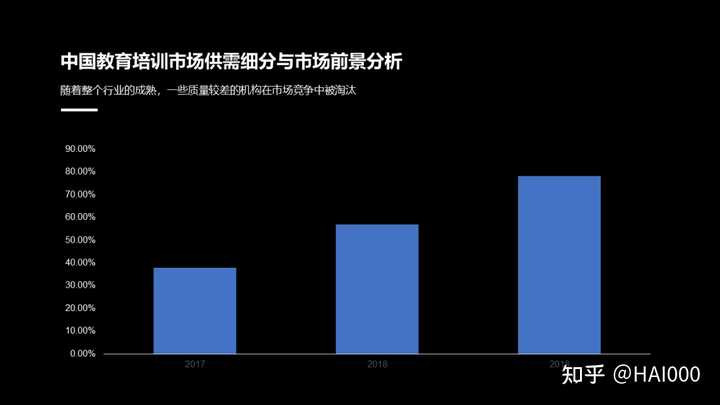
但其实你是否想过,如果我们换个形式,把柱状图换为三角形形状,我们还可以把图表做成这样:
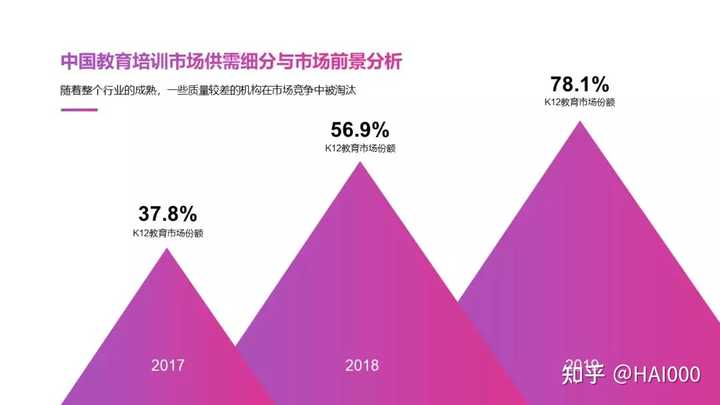
via:旁门左道
或者是这样,把三角形换为圆形,是不是也可以呢?
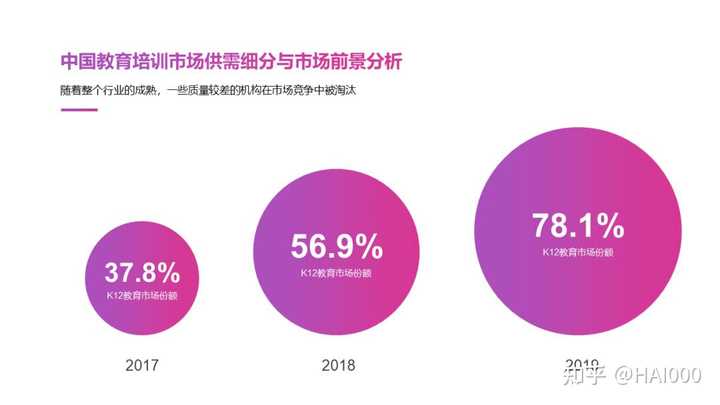
当然,咱们再来继续开脑洞,是否可以更改为平行四边形呢?肯定也是可以的,对吗?
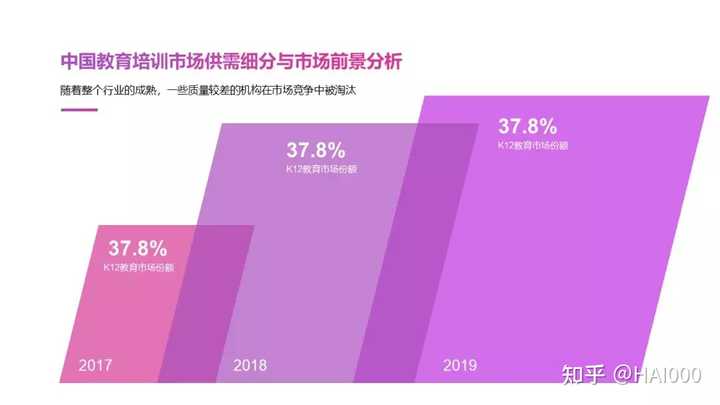
当然,如果图表不是用来表现趋势,只是单纯地表现几个不同的数字,我们是否可以沿用这个思路呢?
比如把柱状图改为圆角矩形:
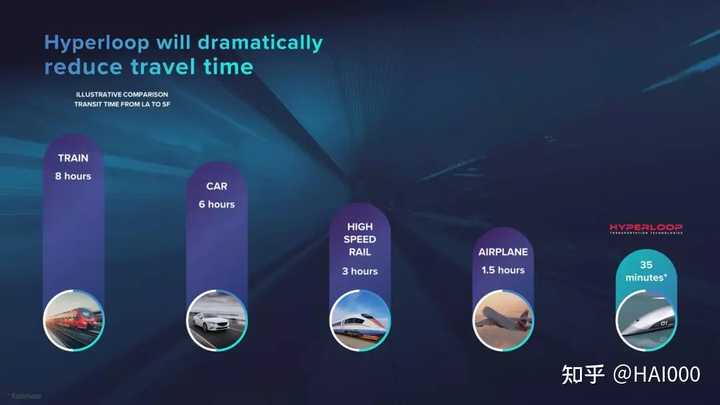
再比如,当我们想要呈现几个不同地区的数据图表时,是否可以考虑将其拆分,用地图形状来进行替代表现呢?
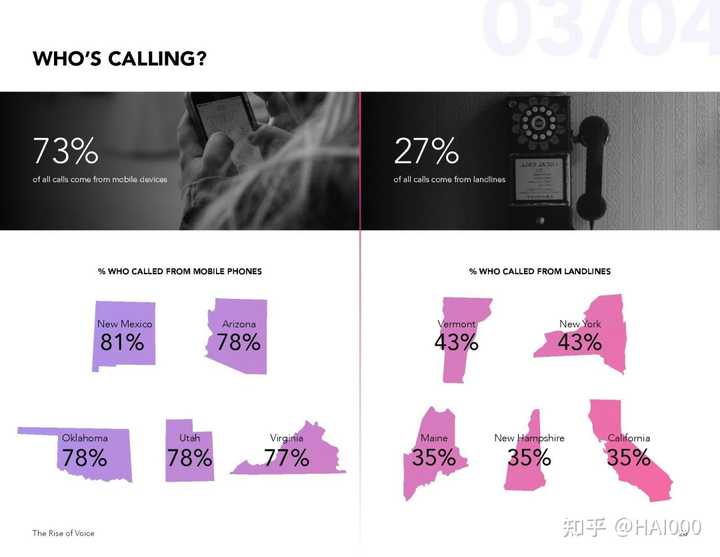
除此之外,我还见到过一个更有意思的数据呈现形式,把条形图更改为了不同振幅的折线ppt表格样式,用振幅的大小来表现数据的量:
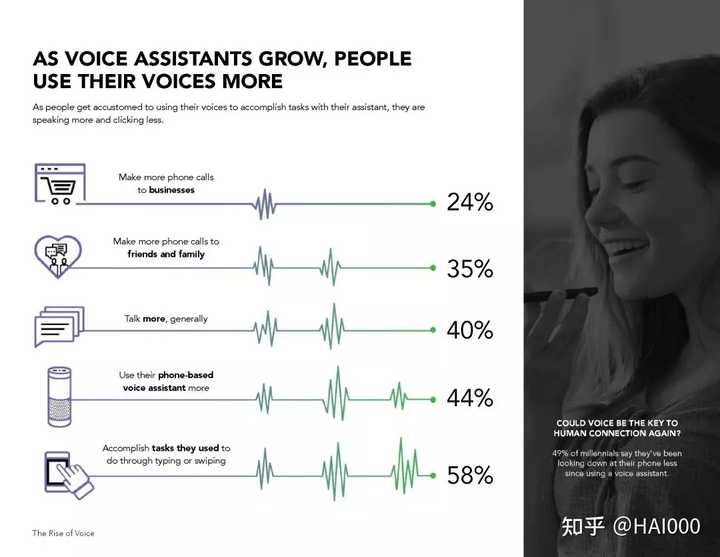
上面所说的,全部都是利用一些自带的基础形状完成的图表呈现,当然,如果你不喜欢平面图表,其实,我们还可以利用软件自带的立方体,来做出一些很赞的图表。
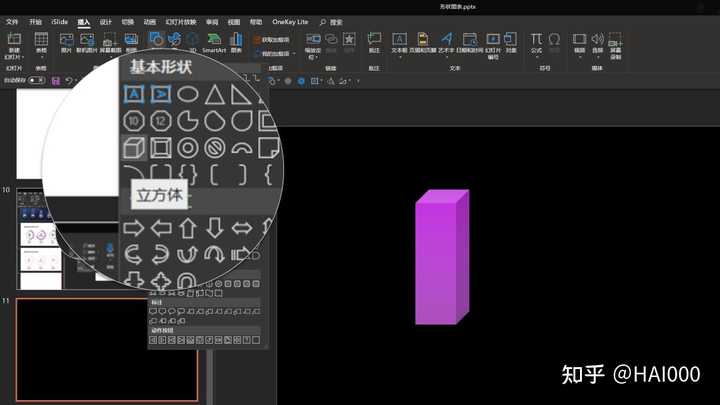
比如像这样的,我们用软件自带的立方体,做出的立体图表:
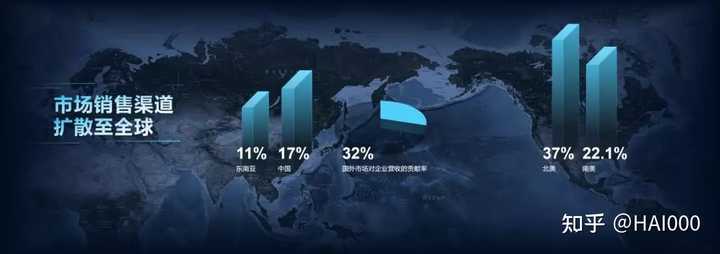
或者是这个:
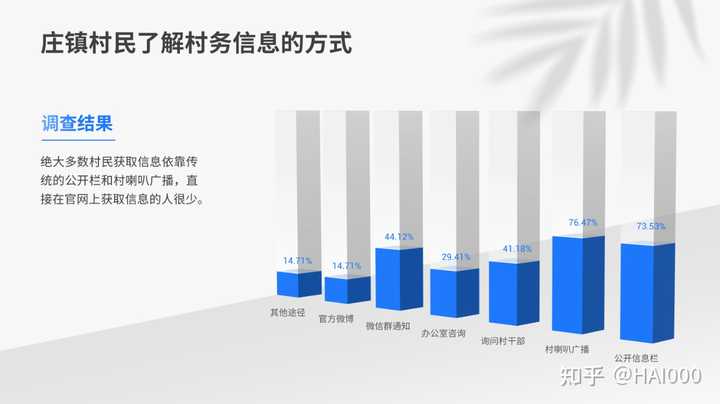
②面积图的创意
这是很常见的一种类型,我们常见的形式,可能是在页面上插入一个饼图,对吗?但是ppt表格样式:如何做一个非常形象的PPT图表?,其实我们只需要稍微开个脑洞,我们就可以画出更多有创意的数据图表。
什么意思呢?比如我们可以利用形状中的弧线功能:
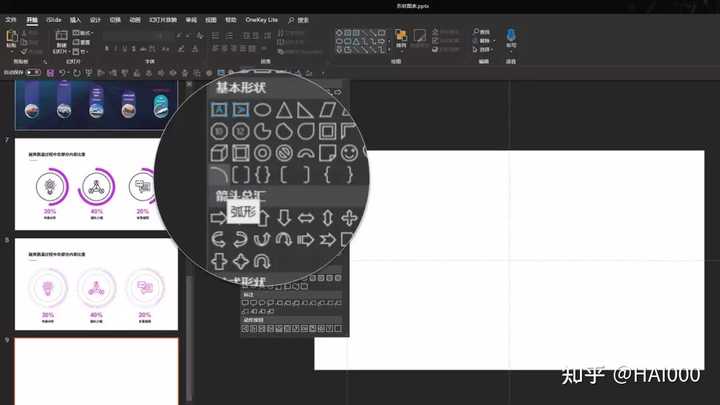
来轻松地绘制出像这样的数据图表,用线段的长度,来表现相应的占比关系:
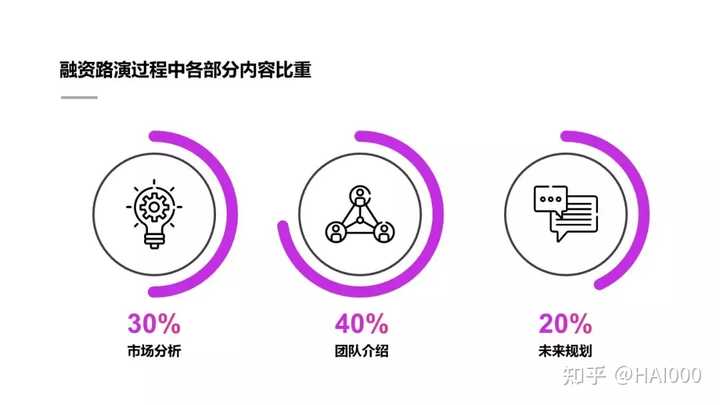
鉴于部分读者可能对弧线的绘制不太熟悉,我简单录了一个动图,方面各位理解:
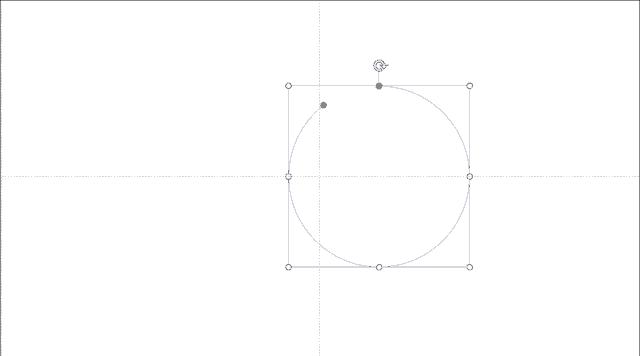
插入弧线后,调节黄色控点,可以自由更改弧线长度
利用这个方法,我们还可以做出其它有意思的环形图表。
比如我们绘制两个弧线,一个在下,一个在上,并且调整底部的弧线的透明度,我们是不是就可以做出这样的图表呢?

除此之外,我们还可以使用线条,利用 插件进行弧形布局,创造出这样的数据图表:
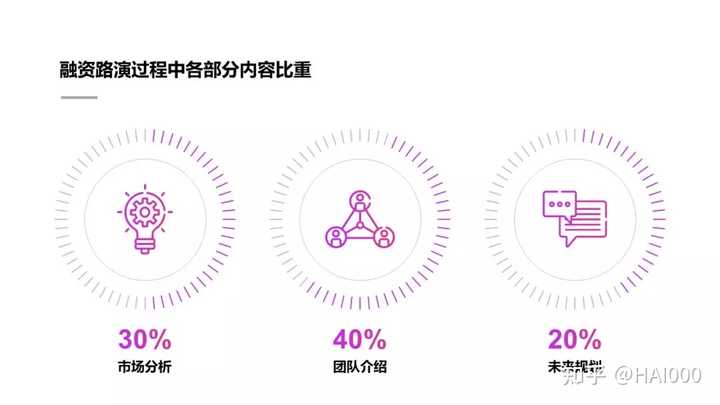
用灰色和彩色进行对比,表现不同的数据关系。
鉴于部分读者对 插件的使用不太熟练,我也录了一个动图,教你如何对线条进行弧线排版:

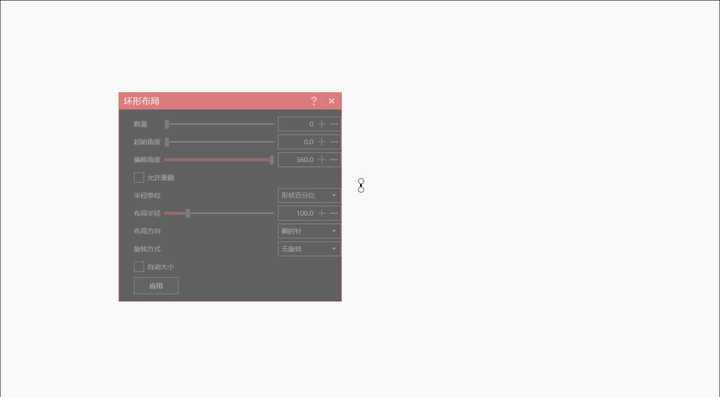
而如果我们结合弧线和线条,是不是可以做出魅族发布会 PPT 中的数据图表呢?我相信答案是肯定的:

当然,利用线条,我们还可以将其并列排布,做出这样的数据图表,也会非常形象,对吗?

2. 图表+图标
图表的优点是直观,图标的有点是生动形象,两者结合起来,也能够做出很有创意的数据图表。
比如说,我们可以使用小图标填充图表,来做出这样的数据图表:
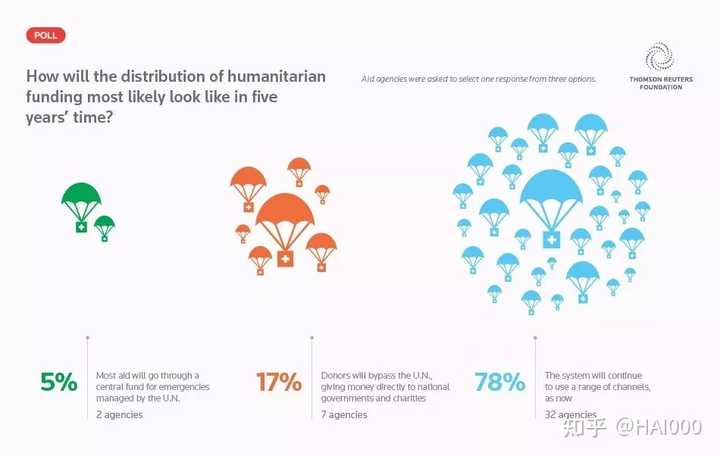
当然,把图标和具体的内容场景结合在一起,是比较好的搭配:
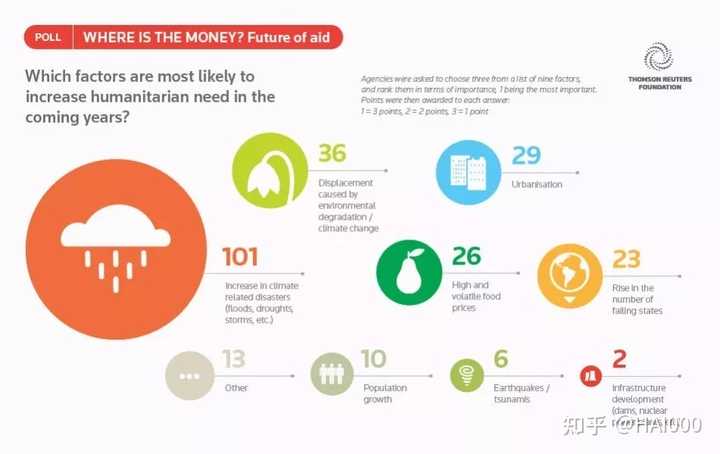
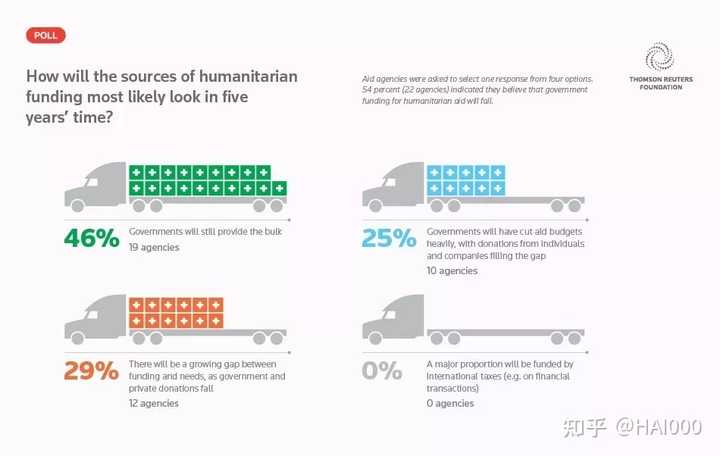
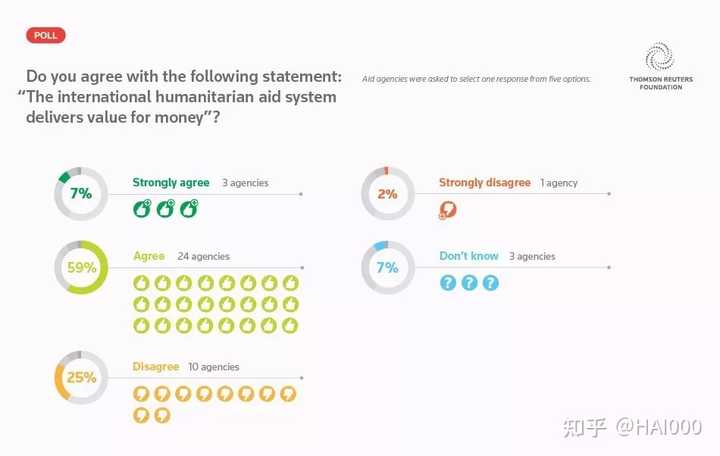
当然,如果不想把图标填充在图表内,单纯地将图标作为装饰物,也能够让图表显得创意十足。
比如下面这个案例,无非就是在圆形图表上,加了一些小图标而已:
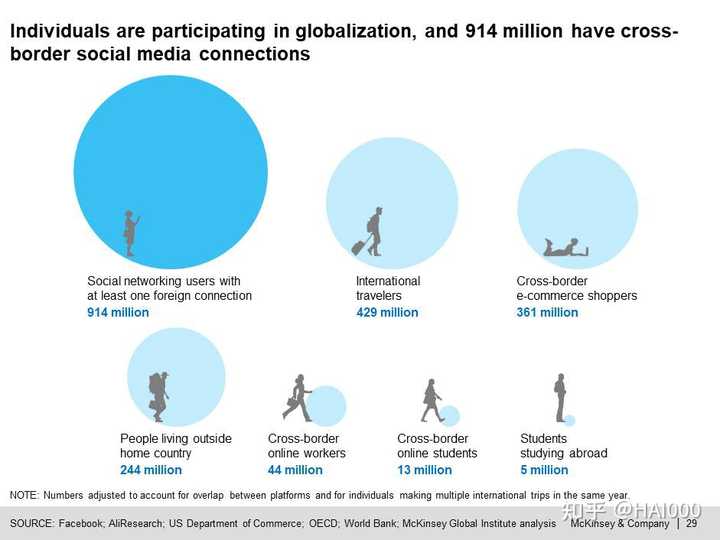
案例来自麦肯锡
如果你找不到合适的图标,我这里为大家收集整理了一份图标,一共有10000个小图标,都是可编辑的,点击下方小卡片直接获取:

以上呢,就是进行创意图表设计的两种方法。
如果你觉得上面的方法还是会有些困难,哪我再给你推荐2个自动生成图表的网站,即使你是小白,也能够在10分钟内制作出高逼格的数据可视化图表。
1.文图网站:wentu.io/
文图是一个「模板式」的在线可视化工具。你可以用它快速制做出专业级可视化数据报告。有专门的演示表格:
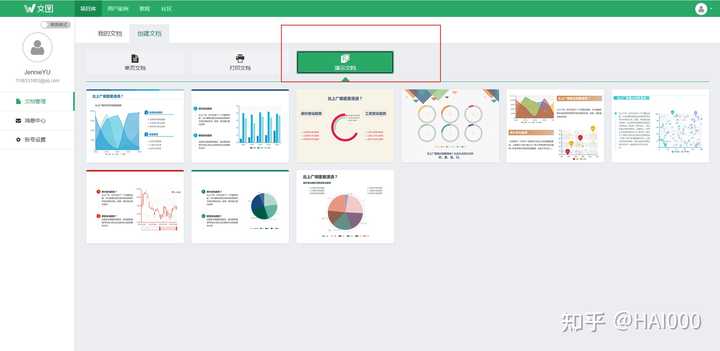
它的用法太简单了。你只需要 选择模板 → 导入数据/编辑内容 → 导出/分享 就可以轻松搞定。
操作方面的内容我就不多赘述了,它最吸引我的地方是在于:
01.模板类型主题化
它的模板数量不多,但每一个报告模板都有自己的主题。整体风格统一,简洁美观。
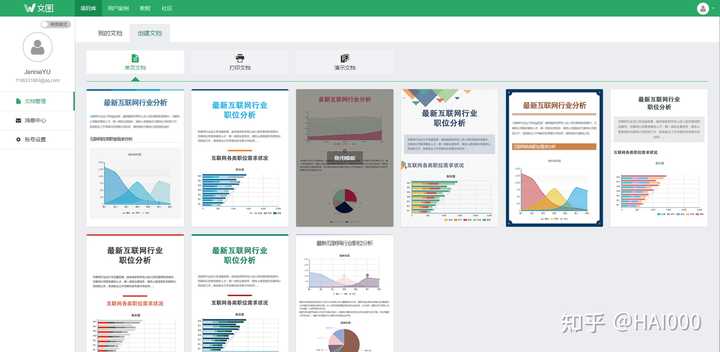
选中模板,可以任意编辑,且编辑内容都会根据模板自动统一颜色:
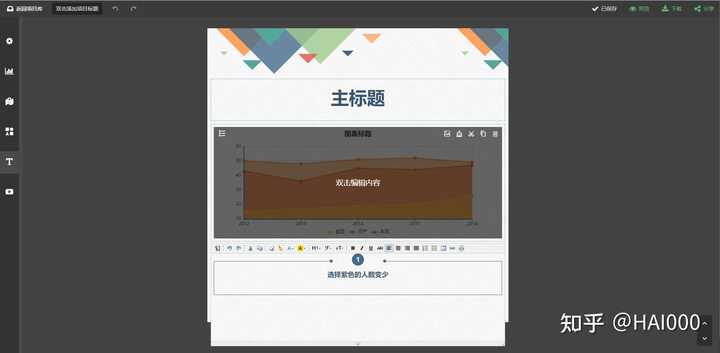
整体逼格很高,非常适合用来做工作型的数据分析和汇报。
02.图表类型多样化
作为数据可视化报告,它支持自由增添的图表类型非常多。除了常见的折线图、柱形图,还有显示效果非常赞的「文字云」类型:
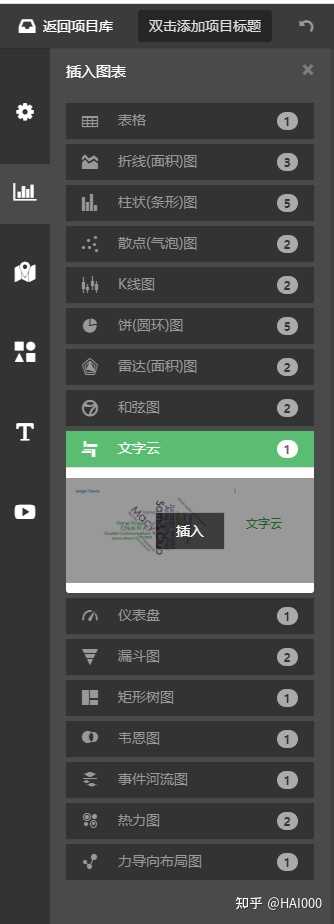
专业级别的「散点/气泡图」:
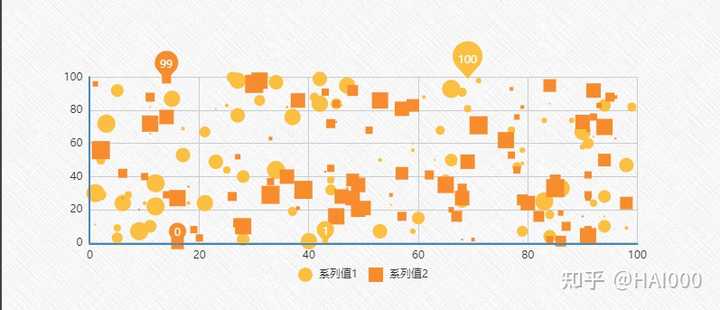
甚至还有 省 / 全国 / 世界的地图;
除此之外,你可以自由的增添文字、形状甚至视频。完善整个数据报告
所有的图表制作完成后都是动态效果的,可视化效果非常赞。
感谢你支持pptjcw.com网,我们将努力持续给你带路更多优秀实用教程!
上一篇:ppt表格中的文字怎么上下居中:008 职场PPT实战:表格新用法,PPT排版从未如此轻松 下一篇:ppt表格怎么做好看:PPT小白如何快速做出既有逻辑又好看的图表!
郑重声明:本文版权归原作者所有,转载文章仅为传播更多信息之目的,如作者信息标记有误,请第一时间联系我们修改或删除,多谢。